隨著U盤的實用與便捷,U盤在用戶的群體中占據著一定的分量,工作學習上都與U盤息息相關。在使用U盤中,難免會遇到插入電腦的時候不顯示圖標這個問題,該問題的出現究竟是哪個環節出了問題,究其原因是誰之過呢?
1.首先右鍵單擊電腦---管理---磁盤管理,找到U盤,這裡假設使用的是金士頓的8GU盤,可以右鍵單擊磁盤選擇變更驅動器號與路徑,我們給U盤換個盤符試試。
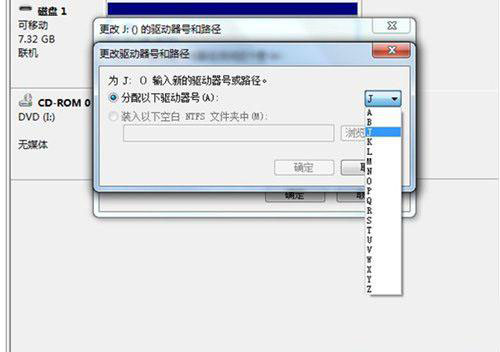
2.右鍵單擊電腦---管理---設備管理器---磁盤管理器,找到U盤,右鍵單擊將磁盤驅動卸載,接著將U盤拔了在插上試一試,這樣就會重新識別安裝驅動了。
3.在設備管理器中找到,可移動磁盤驅動接著右鍵單擊屬性,單擊策略選項,選擇更好的性能。
4.修改注冊表,開始菜單---運行,鍵入regedit回車打開注冊表編輯器。
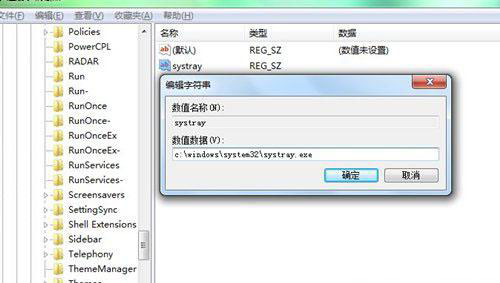
找到路徑為HKEY_CURRENT_USER/Software/Microsoft/Windows/CurrentVersion/ Run在右側新建systray字符串值,雙擊把數值數據填寫為c:\windows\system32\systray.exe就行了。
5.換台電腦試一試,要是顯示正常就說明是電腦系統的情況,這樣就能夠考慮是否要重裝系統試一試了。
U盤在使用中隨著廣泛使用而顯得極其重要,生活工作中已經難以離開U盤而存在。因此,如果你在使用U盤的過程中遇到上述的問題,不妨用以上的方法來解決吧。